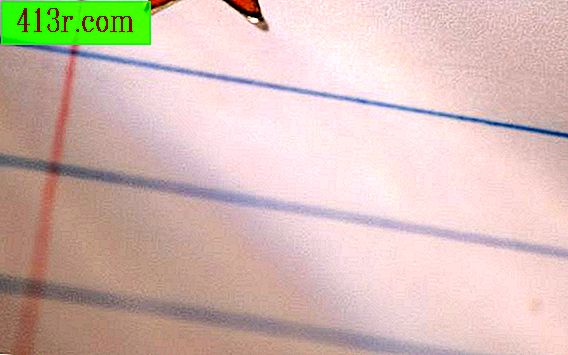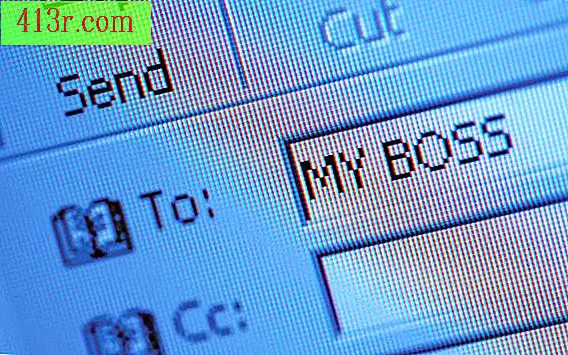Jak usunąć echo w Audacity

Krok 1
Otwórz Audacity i kliknij "File" i "Open" i wybierz plik audio, który chcesz edytować. Chociaż Audacity obsługuje pliki OGG i MP3, nie pozwala na oglądanie każdego kanału informacji audio. Jeśli zapisałeś plik projektu Audacity (.Aud), otwórz go, ponieważ każdy kanał audio będzie niezależny, a echo będzie łatwiejsze do zidentyfikowania.
Krok 2
Spójrz na każdą z ścieżek audio ułożonych pionowo. Możesz nagrać do 16 kanałów Audacity, ale nie możesz przekonwertować istniejącego pliku na 16 kanałów, gdy zostanie on zmiksowany przez inną osobę. Jeśli widzisz więcej niż jeden kanał, posłuchaj każdej ścieżki na raz, aby spróbować zidentyfikować echo. Aby wyciszyć pojedynczy kanał, kliknij przycisk "Wycisz" po lewej stronie ekranu, aby odsłuchać pojedynczy kanał, kliknij przycisk "Solo", aby wyciszyć wszystkie kanały.
Krok 3
Izoluj części nagrania za pomocą echa, a następnie użyj niektórych efektów Audacity, aby spróbować usunąć je ze ścieżki. Jeśli masz kilka utworów i masz długie nagranie, może to zająć kilka godzin, ponieważ wymaga to precyzyjnego wyboru i powiększenia ścieżek. Ale pojedyncze echo w punkcie na ścieżce może być rozmyte.
Krok 4
Posłuchaj uważnie ścieżki i użyj narzędzia do zaznaczania, aby wybrać region z dźwiękiem. Teraz musisz podjąć decyzję. Wypełnij tę część utworu pustym miejscem, skutecznie eliminując wszystkie informacje audio. Jeśli ścieżka nie zawiera dźwięku niezbędnego dla pliku audio w ogóle, nie stanowi to problemu, ale jeśli jest w nim trochę gitary, śpiewu lub dialogów, ta część również zostanie usunięta. Zamiast tego można użyć narzędzia "redukcja szumów" (w menu "Efekty"), aby przefiltrować kilka sekund echa. Powtórz ten proces dla każdej sekcji z echa ścieżki.